ps cc设计扁平化内裤UI图标
来源:baidu
作者:上清若铭
学习:4085人次
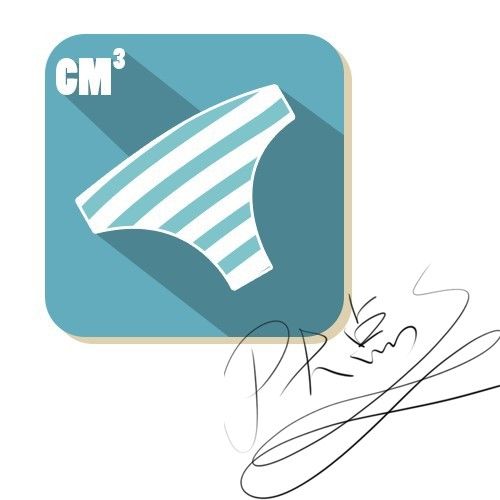
这个有爱的图标是在B站看视频时无意中看到了,觉得蛮不错的,而且也简单,一般学到基础的童鞋都可以做到,不过我这个教程为了照顾到新手,截图有点多,对其中一些工具不是很熟练的童鞋可以多动动手做做。
涨姿势:什么是胖次
萌娘百科:胖次即指内裤,是一种高防御头部装备,是日文パンツ的音译,来自英文pants(短裤,衬裤意味)。
据说日文里的パンツ是在第二次世界萌战日本娘战败后,美国娘强行”接管”日本娘之后才传入日本的,所以日本人就直接音译pants这个词成胖次了。
第一步:新建图层,大小自己定,这个为了更好演示教程,我选择了500乘500,分辨率为72的画布大小。
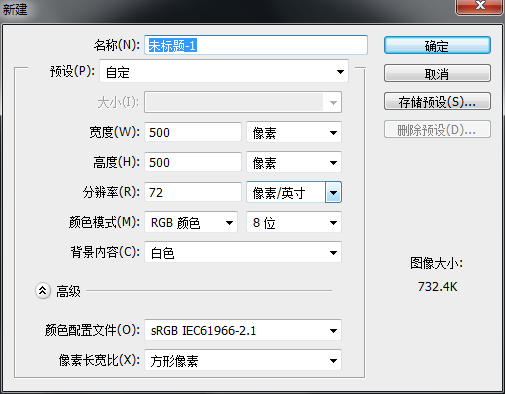
第二步:为了更好的确认图形的大小比例正确。ctrl+r弄出标尺,然后在标尺工具的边缘右键选择百分比。这一步忘记截图,不过我相信对于大家来说也不是难题。然后用选择工具从标尺的边上点击拖拉出四条参考线。
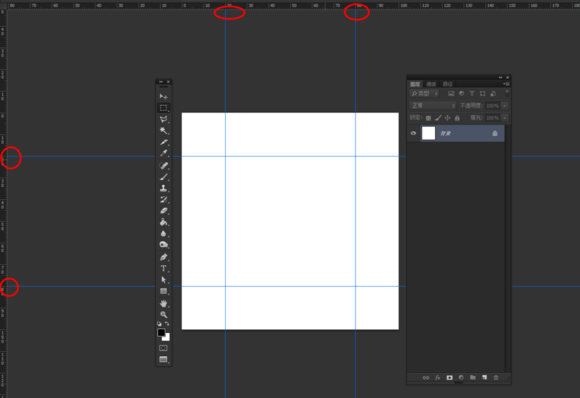
第三步:选择圆角矩形工具,然后在上方的工具选项栏中选择形状模式,圆角半径为40像素。
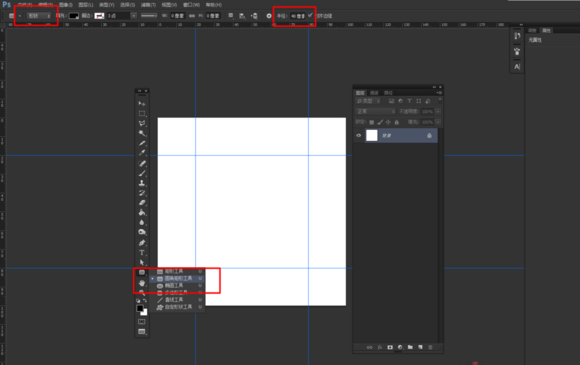
第四步:点击画布拖拉出一个正方形的圆角矩型。
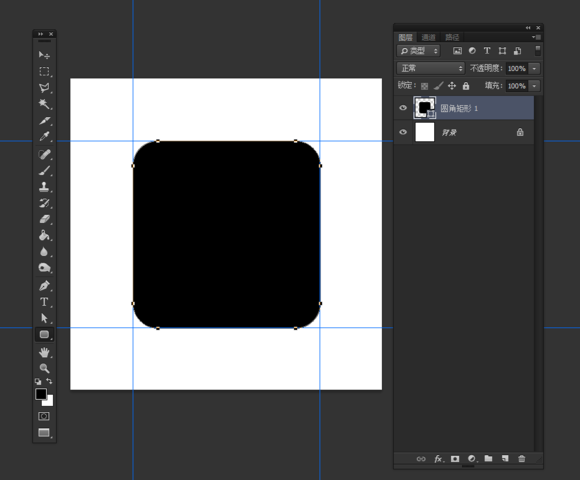
第五步:在缩略图中的右下角双击,选择一种你喜欢的颜色。
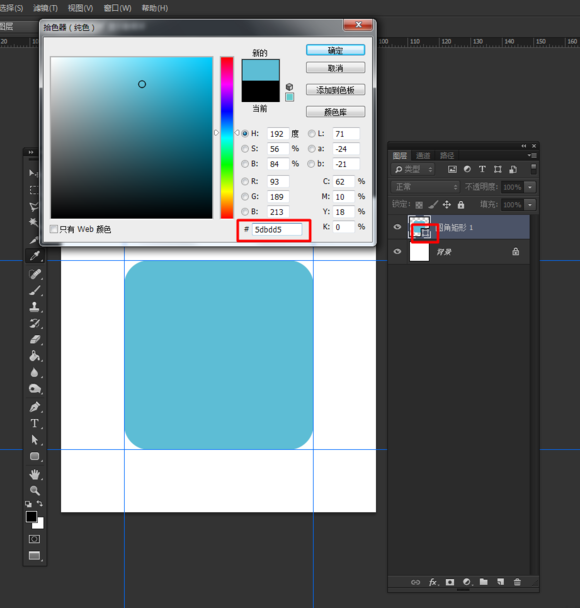
学习 · 提示
相关教程
关注大神微博加入>>
网友求助,请回答!









